So funktionieren die Welteinstellungen von Minecraft anpassen
Wenn Sie eine Menge Vanille - Minecraft gespielt haben und nach etwas anderem suchen, können Sie versuchen, eine angepasste Welt zu erstellen. Dies sind Minecraft -Karten, die Sie erstellen, indem Sie die Einstellungen der Weltgenerierung ändern, was zu aufregenden und einzigartigen Konfigurationen führt, die zu stundenlangem Spaß führen können.
In diesem Artikel zeigen wir Ihnen, wie Sie in Minecraft eine benutzerdefinierte Welt erstellen können , und besprechen dann, was die einzelnen Einstellungen bewirken.

So erstellen Sie eine benutzerdefinierte Minecraft-Welt(Customized Minecraft World)
Eine angepasste Welt, die jetzt Old Customized genannt(Customized) wird, bezieht sich auf einen benutzerdefinierten Welttyp, der es Benutzern ermöglicht, das Standardweltterrain durch ihre gewählten Features zu ersetzen.
Mojang führte Old Customized Maps in Version 1.8 ein. Die Option zum Erstellen alter(Old Customized) angepasster Karten bestand bis zum Snapshot 18w05a der Version 1.16. Danach(Afterward) wurde es durch die Erstellung benutzerdefinierter Karten ersetzt, indem der Code relevanter .JSON-Dateien geändert wurde(.JSON files) .
Um eine alte angepasste(Old Customized) Karte zu erstellen, müssen Sie zuerst zu Snapshot 18w05a zurückkehren. Um dies in der Minecraft Java Edition zu tun:
- Öffnen Sie den Minecraft-Launcher .
- Wählen Sie Installationen aus(Installations) .

- Stellen Sie sicher, dass das Kontrollkästchen neben Snapshots aktiviert ist, und wählen Sie dann Neue Installation(New installation) aus .

- Wählen Sie im Dropdown-Feld unter Version den (Version,)Snapshot 18w05a aus .

- Benennen Sie Ihre Installation und klicken Sie auf Erstellen(Create) .

- Bewegen Sie den Mauszeiger(Hover) über die Installation, die Sie gerade erstellt haben, und wählen Sie dann Wiedergabe(Play) aus .
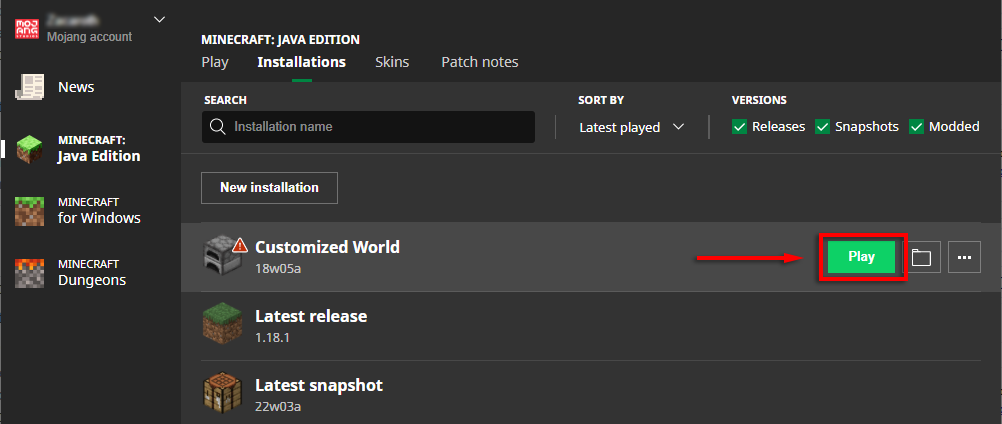
- Der Launcher zeigt eine Warnmeldung an. Wenn Sie die Bedingungen akzeptieren, wählen Sie Spielen, um das Spiel(Play ) zu starten.

Jetzt, da Version 18w05a läuft, ist das Erstellen einer angepassten Welt einfach. Dazu:
- Wählen Sie Einzelspieler aus(Singleplayer) .

- Wählen Sie Neue Welt erstellen aus(Create New World) .

- Wählen Sie Weitere Weltoptionen…(More World Options…)

- Suchen Sie die Schaltfläche Welttyp: Standard(World Type: Default) und klicken Sie darauf, bis Welttyp: Angepasst angezeigt(World Type: Customized) wird . Wählen Sie dann Anpassen(Customize) aus .
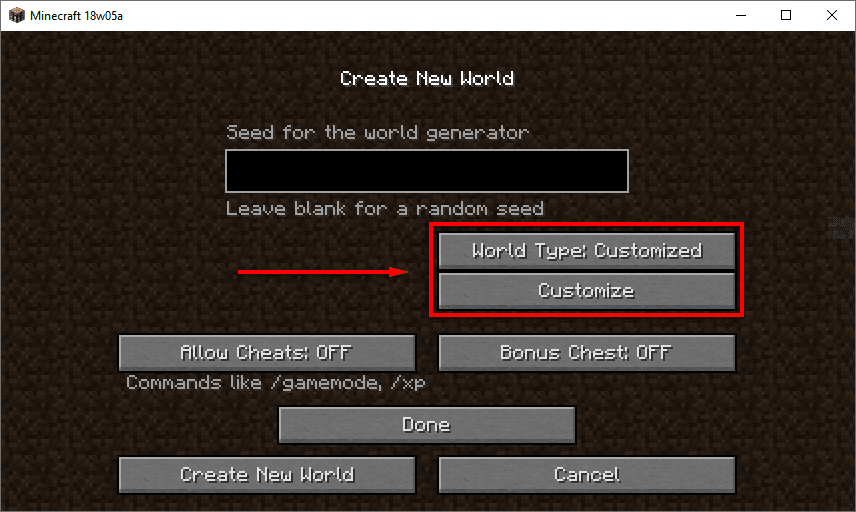
Angepasste Welteinstellungen
Es gibt vier Einstellungsseiten, und wir beschreiben, was jede Einstellung im folgenden Abschnitt bewirkt.
Seite 1: Grundeinstellungen
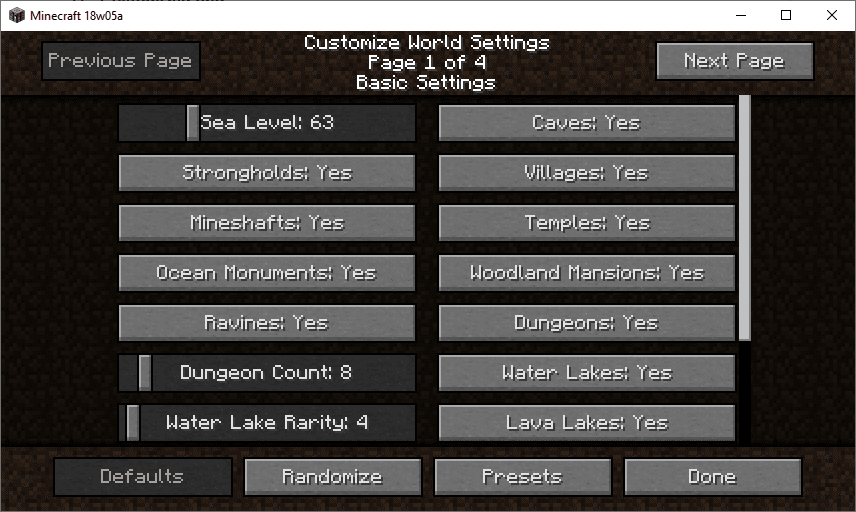
Seite 1 umfasst alle grundlegenden Einstellungen, die beeinflussen, ob Strukturen generiert werden und wie sich das Gelände formt. Insgesamt gibt es in diesem Abschnitt 18 Anpassungsoptionen. Diese sind:
- Meeresspiegel:(Sea level:) Ändert den Oberflächenpegel (in Blöcken) aller Flüsse und Ozeane. Der Standardwert ist 63 und kann zwischen 1 und 255 eingestellt werden. Je höher die Zahl, desto weniger Land befindet sich über Wasser und umgekehrt.
- Höhlen:(Caves:) Beeinflusst, ob Höhlen generiert werden. Die Standardoption ist „Ja“. Wenn Sie dies auf „Nein“ setzen, bilden sich keine Höhlen.
- Festungen :(Strongholds:) Beeinflusst, ob Festungen generiert werden. Normalerweise gibt es 128 Festungen mit jeweils einem Endportal. Wenn dies auf „Nein“ eingestellt ist, werden keine Festungen generiert und es gibt keine Portale.
- Dörfer:(Villages:) Beeinflusst, ob Dörfer generieren oder nicht. Dörfer sind für Dorfbewohner erforderlich. Wenn Sie dies auf „Nein“ setzen, bedeutet dies, dass Dorfbewohner nur durch die Heilung von Zombie-Dorfbewohnern erworben werden können (also müssen Mobs spawnen können).

- Minenschächte: Beeinflusst(Mineshafts: ) , ob Minenschächte generiert werden. Wenn Sie diese Option auf „Nein“ setzen, wird das Gameplay nicht wesentlich verändert.
- Tempel:(Temples: ) Beeinflusst, ob Tempel generiert werden. Das Deaktivieren dieser Einstellung verhindert die Bildung von Dschungeltempeln, Wüstentempeln, Hexenhütten und Iglus.
- Ozeanmonumente:(Ocean Monuments: ) Beeinflusst, ob Ozeanmonumente generiert werden. Diese bilden sich nur in Tiefseebiomen, wenn sie also nicht in der Welt vorhanden sind, werden sie sich nicht bilden. Das Ausschalten wird das Gameplay nicht allzu sehr beeinträchtigen.
- Schluchten:(Ravines: ) Wenn Sie diese Option auf „Nein“ setzen, werden keine Schluchten gebildet. Diese erzeugen nur unterirdisch.
- Dungeons: Beeinflusst, ob Dungeons generiert werden oder nicht. Denken Sie daran, dass Dungeons nur generiert werden, wenn sie mit einer Öffnung verbunden sind. Wenn Sie Höhlen, Festungen, Schluchten und unterirdische Seen ausschalten, werden sich keine Dungeons bilden.
- Dungeon-Anzahl:(Dungeon Count: ) Die Parameter können zwischen 1 und 100 eingestellt werden, wobei der Standardwert 7 ist. Dies bezieht sich darauf, wie oft das Spiel versucht, während der Kartenerstellung in jedem Chunk einen Dungeon zu erstellen. Je höher der Wert, desto wahrscheinlicher sind Dungeons verfügbar.
- Wasserseen :(Water Lakes: ) Wenn Sie dies auf „Nein“ setzen, wird verhindert, dass Wasserseen erzeugt werden.

- Wassersee -Seltenheit:(Water Lake Rarity: ) Beeinflusst die Wahrscheinlichkeit, dass Wasserseen erscheinen. Der Standardwert ist 4, und die Parameter können zwischen 1 und 100 eingestellt werden. Je niedriger der Wert, desto wahrscheinlicher sind Wasserseen bei der Kartenerstellung und umgekehrt.
- Lavaseen :(Lava Lakes: ) Beeinflusst, ob sich oberflächennahe Lavaseen bilden. Es hat keinen Einfluss auf das Laichen von Lava in Höhlen.
- Lavasee -Seltenheit:(Lava Lake Rarity: ) Beeinflusst die Wahrscheinlichkeit, dass Lavaseen erscheinen. Sie können die Parameter zwischen 1 und 100 einstellen. Der Standardwert ist 80. Je niedriger der Wert, desto wahrscheinlicher sind Lavaseen bei der Kartenerstellung und umgekehrt.
- Lavaozeane:(Lava Oceans: ) Wenn dies auf „ Ja(Yes) “ eingestellt ist, werden alle Ozeane und Flüsse der Welt mit Lava und nicht mit Wasser gefüllt.
- Biome: Unter dieser Einstellung können Sie alle Biome auflisten, die Sie in Ihrer (Biome: )Minecraft -Welt haben möchten . Die Standardeinstellung ist „ Alle. (All.)” Die Biome, aus denen Sie wählen können, umfassen alle in der Oberwelt(Overworld) verfügbaren, mit Ausnahme der Wüste M (Sonnenblumenebenen). Das Ende und der Nether sind ebenfalls nicht verfügbar.
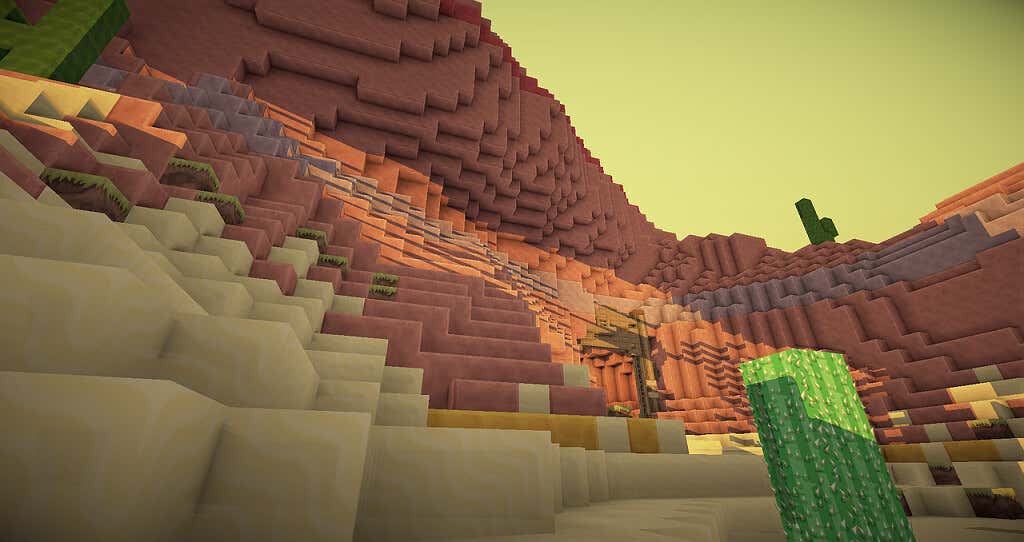
- Biomgröße:(Biome Size: ) Die Parameter für diese Einstellung können zwischen 1 und 8 liegen, während der Standardwert 4 ist. Jede hinzugefügte Zahl verdoppelt die Größe der Biome und ahmt effektiv die Einstellung „Große Biome“ nach(Large Biomes) .
- Flussgröße:(River Size: ) Der Standardwert ist 4, aber Sie können diese Option zwischen 1 und 5 einstellen. Je größer der Wert, desto größer sind die Flüsse, aber desto weniger Spawn. Eine niedrigere Zahl erzeugt kleinere Flüsse mit einer viel höheren Frequenz.
Seite 2: Erzeinstellungen

Es gibt 11 Abschnitte auf Seite 2, die jeweils einer anderen Erzart entsprechen. Die Verteilung von Smaragden und Erzen im Nether kann nicht geändert werden.
- Spawn-Größe:(Spawn Size: ) Die maximale Anzahl von Erzen, die in einer Erzader spawnen können, von 1 bis 50.
- Spawn-Versuche:(Spawn Tries: ) Die Anzahl der Versuche des Weltgenerators, in jedem Brocken eine Erzader zu spawnen. Wenn es versucht, es an einem ungültigen Ort zu platzieren, wird die Ader nicht erscheinen.
- Mindesthöhe :(Min Height: ) Von 0-255, die Mindesthöhe, in der das Erz spawnen kann.
- Maximale Höhe :(Max Height: ) Von 0-255, die maximale Höhe, in der das Erz spawnen kann.
Seite 3 und 4: Erweiterte Einstellungen(Settings) ( Schieberegler(Sliders) oder Texteinstellungen(Text Settings) )

Seite 3 und 4 zeigen die gleichen Einstellungen, aber entweder als anpassbare Schieberegler oder als Texteingabe. Diese Seiten enthalten 16 Anpassungseinstellungen in Bezug auf die Landschaft der Welt und hauptsächlich die Regeln zum Erstellen von Bergen und Tälern.
- Main Noise Scale X: Parameter von 1-5000, Standard 80. Oberhalb der Standardeinstellung werden Berge in Z-Richtung glatter; unter dem Standardwert fügt Lücken in den Bergen in Z-Richtung hinzu.
- Main Noise Scale Y: Parameter von 1-5000, Standard 160. Oberhalb der Standardeinstellung werden Berge höher und kompakter, während unterhalb der Standardeinstellung Berge schroffer mit Überhängen werden.
- Main Noise Scale Z: Parameter von 1-5000, Standard 80. Oberhalb der Standardeinstellung werden Berge in X-Richtung glatter; unter dem Standardwert fügt Lücken in den Bergen in X-Richtung hinzu.
- Tiefenrauschskala X:(Depth Noise Scale X:) Parameter von 1-2000, Standard 200. Erzeugt eine abruptere Variation entlang der X-Achse.

- Tiefenrauschskala Z:(Depth Noise Scale Z:) Parameter von 1-2000, Standard 200. Erzeugt abruptere Variationen entlang der Z-Achse(Z-axis) .
- Exponent des Tiefenrauschens:(Depth Noise Exponent:) Parameter von 0,01–20, Standard 0,5. Ein höherer Wert bedeutet mehr schwimmende Plateaus und ein niedrigerer Wert bedeutet mehr hügelige schwimmende Inseln.
- Tiefenbasisgröße:(Depth Base Size:) Parameter von 1-25, Standard 8,5. Bestimmt die Basishöhe des Bodens, und jeder Punkt entspricht 8 Blöcken. Grundgestein(Bedrock) wird immer noch unterhalb der Basisebene erzeugt.
- Koordinatenskala:(Coordinate Scale: ) Parameter von 1-6000, Standard 684.412. Diese Einstellung streckt die Berge in die Landschaft. Unter dem Standardwert sind breitere Berge, während über dem Standardwert schmalere, steilere Berge entstehen.
- Höhenskala :(Height Scale: ) Parameter von 1-6000, Standard 684.412. Diese Einstellung streckt die Welt vertikal. Höhere Werte bedeuten höhere, steilere flache Bereiche und niedrigere Werte runden die Gipfel der Berge ab.
- Height Stretch: Parameter von 0.01-50, Standard 12. Unterhalb der Standardwerte wird alles nach oben gestreckt, während höhere Werte eine flache Welt erzeugen.

- Obere Grenzskala:(Upper Limit Scale: ) Parameter von 1-5000, Standard 512. Je näher die obere Grenzskala an der unteren Grenzskala liegt, desto fester ist das Gelände. Je weiter sie voneinander entfernt sind, desto mehr Löcher entstehen im Gelände.
- Untere Grenzskala:(Lower Limit Scale:) Wie oben.
- Biome Depth Weight: Parameter von 1-20, Standard 1. Höhere Werte erhöhen die Höhe, in der Biome generiert werden.
- Biome Depth Offset: Parameter von 0-20, Standard 0. Höhere Werte erhöhen die Oberflächenebene des Bioms, aber nicht die Merkmale des Bioms (wie Hügel).
- Biome Scale Weight: Parameter von 1-20, Standard 1. Jede Erhöhung des Werts fügt den anderen Biome-Einstellungen Gewicht hinzu und erhöht ihre Wirkung.
- Biome Scale Offset: Parameter von 0-20, Standard 0. Höhere Werte dehnen bestimmte Biomeigenschaften basierend auf den anderen Biomeinstellungen aus.

Hinweis:(Note: ) Einige dieser Einstellungen können die zum Generieren der Karte benötigte Zeit drastisch erhöhen und zum Absturz des Spiels führen. Weisen Sie in diesem Fall mehr RAM(allocate more RAM) zu und probieren Sie unsere Schnellkorrekturen aus, um zu verhindern, dass Minecraft abstürzt(quick fixes to stop Minecraft from crashing) .
Unbegrenztes Anpassungspotential
Minecraft ist bekannt für seine endlose Wiederspielbarkeit, Mods und sein kreatives Potenzial. Die benutzerdefinierten Welt-Seed-Settings heben dieses Potenzial auf eine ganz andere Ebene. Willst du eine 200 Blöcke hohe superflache Welt mit massiven Erzadern und schwimmenden Inseln erschaffen? Tue es.
Related posts
Wie man Minecraft spielt: Ein Leitfaden für Anfänger
So reparieren Sie eine beschädigte Minecraft-Welt oder stellen sie aus einem Backup wieder her
So beheben Sie den Fehler „Unable to Connect to World“ in Minecraft
So stellen Sie eine gelöschte Welt in Minecraft wieder her
Die 5 besten Minecraft-Mod-Packs
So spielen Sie World of Warcraft mit einem Controller
So aktivieren Sie Raytracing in Minecraft
Fix Minecraft kann nicht mithalten, ist der Server überlastet Fehler
So verwenden Sie das In-Game-Overlay von Discord
So erstellen Sie einen Minecraft-Server
Laden Sie den Tencent Gaming Buddy PUBG Mobile-Emulator für PC herunter
Wie man Kupfer in Minecraft verwendet
Beheben Sie das Problem mit der Batterieentladung des Surface Book während Spielen, Schlafen, VR
So ändern Sie den Minecraft-Skin auf PC oder Handy
Die 5 besten Online-Orte, um Commodore 64-ROMs zu finden
Verwenden Sie GBoost, um die Gaming-Leistung auf einem Windows 10-PC zu steigern
So treten Sie einem Minecraft-Realm bei (oder erstellen Sie Ihr eigenes)
So wechseln Sie zwischen den Spielmodi in Minecraft
So aktivieren Sie die Virtualisierung in MSI Gaming Plus Max B450
So passen Sie Gaming-Visuals mit NVIDIAs Freestyle-Game-Filtern an
